كيفية ربط ماكنة الفيزا بنك فلسطين
Expert
By Taweel on April 17, 2024
كيفية ربط ماكنة فيزا بنك فلسطين مع نظام
ERPMax Solutions
- نبدأ بالذهاب الى خانة البحث و البحث عن BOP PinPad Settings
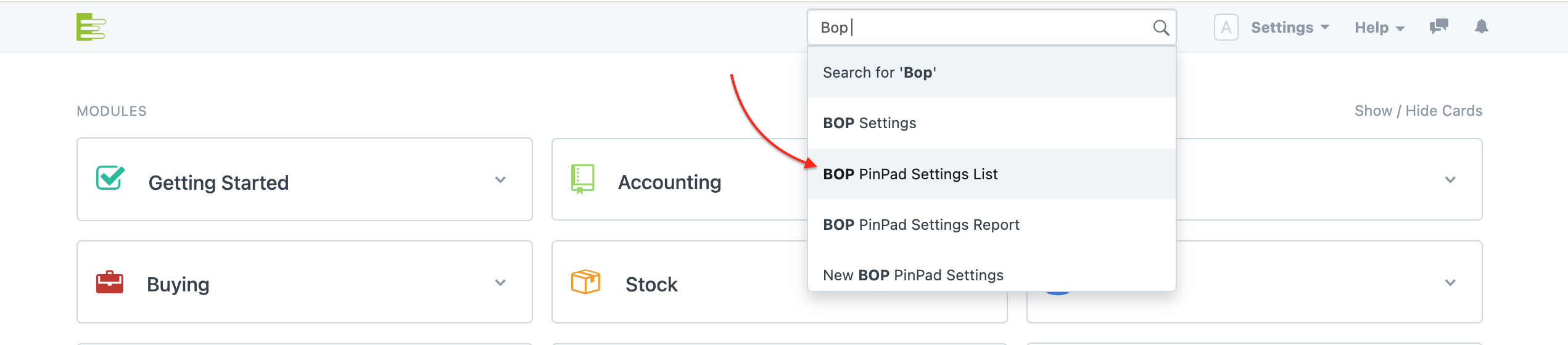
- و من ثم انشاء جديد
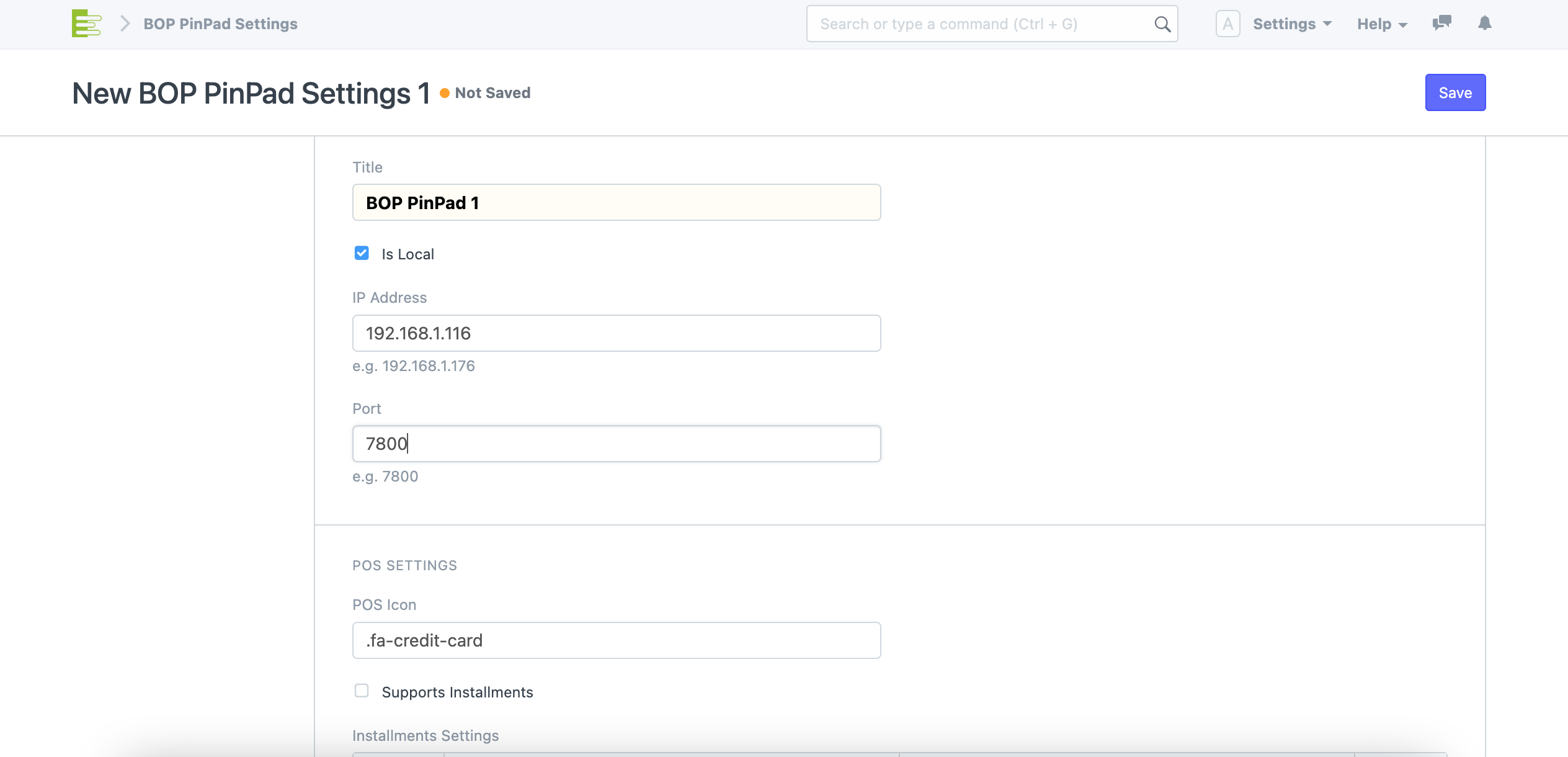
- نقوم بوضع اسم الماكنة و جميع اعدادتها
- بعد الانتهاء من الاعدادات الخاصة بالماكينة يجب الذهاب الى ملف نقطة البيع المخصص الموجود على سطح المكتب **في حال عدم وجود الملف يمكنك تحميله من الملفات الموجودة بالصفحة**
- يتم تعديل النص داخل ملف POS.bat من خلال وضع موقع المتصفح و تعديل اسم الموقع للموقع الخاص بحسابك مثلا custom.erpmaxsolution.com

- يمكنك العودة الى قسم كيفية انشاء السيرفر المحلي في حال التعثر بالعملية السابقة
- بعد الانتهاء من تثبيت السيرفر المحلي نقوم بقتح فولدر htbin وفتح cmd من هذا المجلد وكتابة
- python bop_pay.py init 192.168.1.116 erpmax123
- أو
- py bop_pay.py init 192.168.1.116 erpmax123
- قم بتغيير ال ip لip الماكنة
- إذا نجت العملية يكون قد أنشأ داخل htbin ٣ ملفات:
private_key.pem
public_key.pub
terminal_public_key.pub
- قم بتحرير terminal_public_key.pub باستخدام ال notepad وقم بإضافة هذا السطر في البداية
- -----BEGIN PUBLIC KEY-----
- وهذا السطر في النهاية
- -----END PUBLIC KEY-----
- ليصبح شكله كما يلي من ثم حفظ
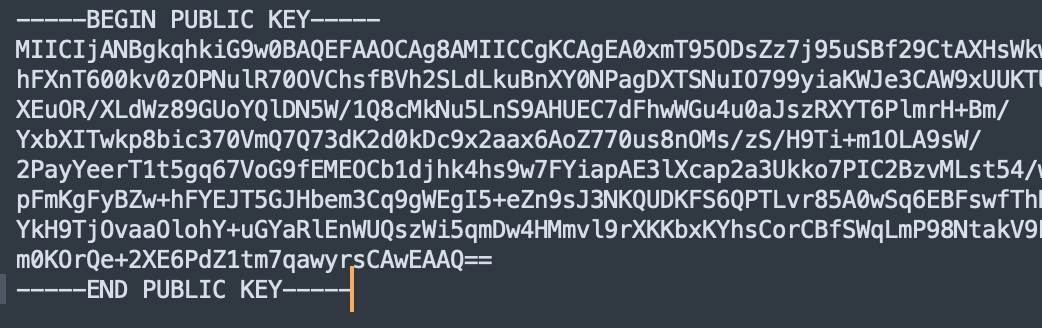
- الآن اذهب إلى إعدادات نقطة البيع من داخل نقطة البيع وقم بربط طريقة الدفع بالإعدادات التي أنشأناها في البداية كما يلي
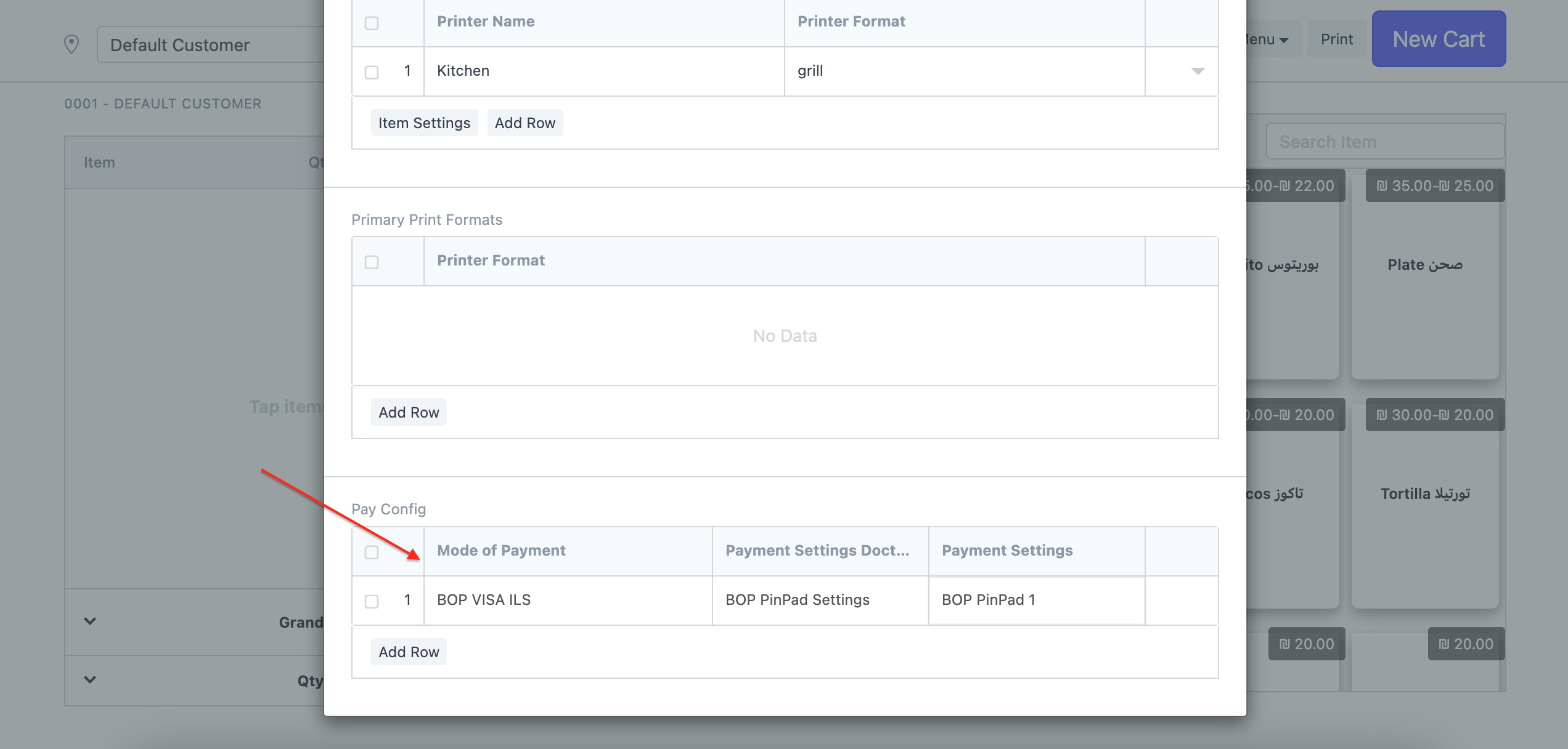
Comments
No comments yet. Start a new discussion.
Leave a Comment